分区域厨打设置
功能说明
餐饮行业会经常涉及到厨房小票按商品分类/区域的打印,目前银豹新后台已对厨打配置做了优化,可以根据商品分类(冷菜、热菜等)楼层、区域(大厅、包厢等)来设置所需要的厨打小票机,并且支持批量设置商品绑定到对应的厨打机,满足了用户配置多个厨打机的需求。
- 按商品分类厨打
适用场景:门店的小吃、主食、冷菜、酒水分工明确 - 按区域/楼层厨打
适用场景:一个门店有多个厨房或多个传菜口,例如一楼桌台点的商品在一楼厨房/传菜口出;二楼桌台点的商品在二楼厨房/传菜口出
以上两种模式是可以并存的
准备工作
在设置前,先具备以下前提
①厨打机必须使用网口厨打机;
②厨打机接到路由器上;
③厨打机IP地址必须与收银机的IP地址在同一网段,否则厨打机与收银机无法通信,厨房小票无法打印出来。
设置说明
桌号管理
云端后台-设置—门店—牌号管理—新增区域—区域名称—餐桌数量—餐桌前缀-生成,填好保存成功,系统会同步到前台,前台就有显示。
前台展示效果
云后台设置厨打
添加厨打小票机
路径:银豹后台,商品-商品中心-商品资料
操作:新增/编辑 商品资料时,可编辑设置厨房票打,点击【厨房票打】,进入厨房票打设置页面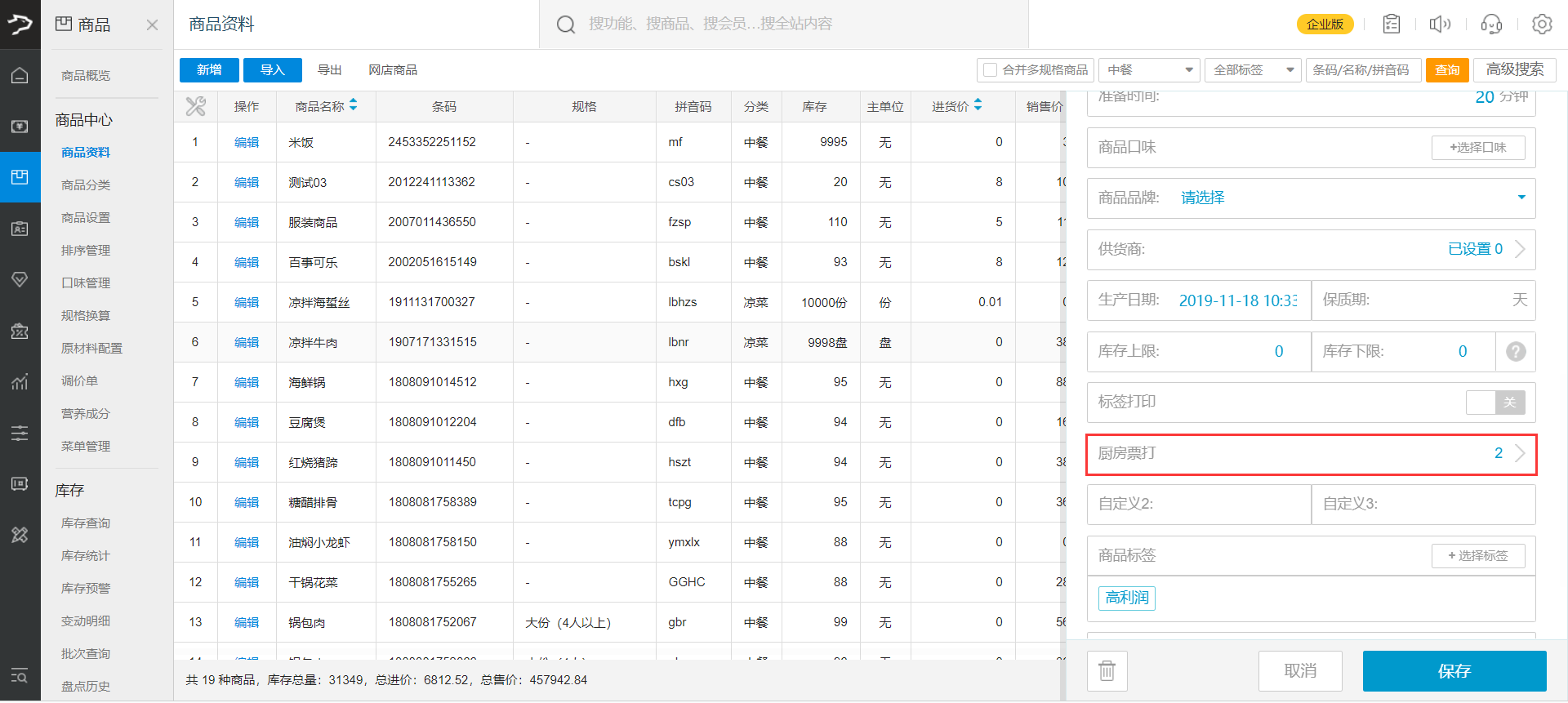
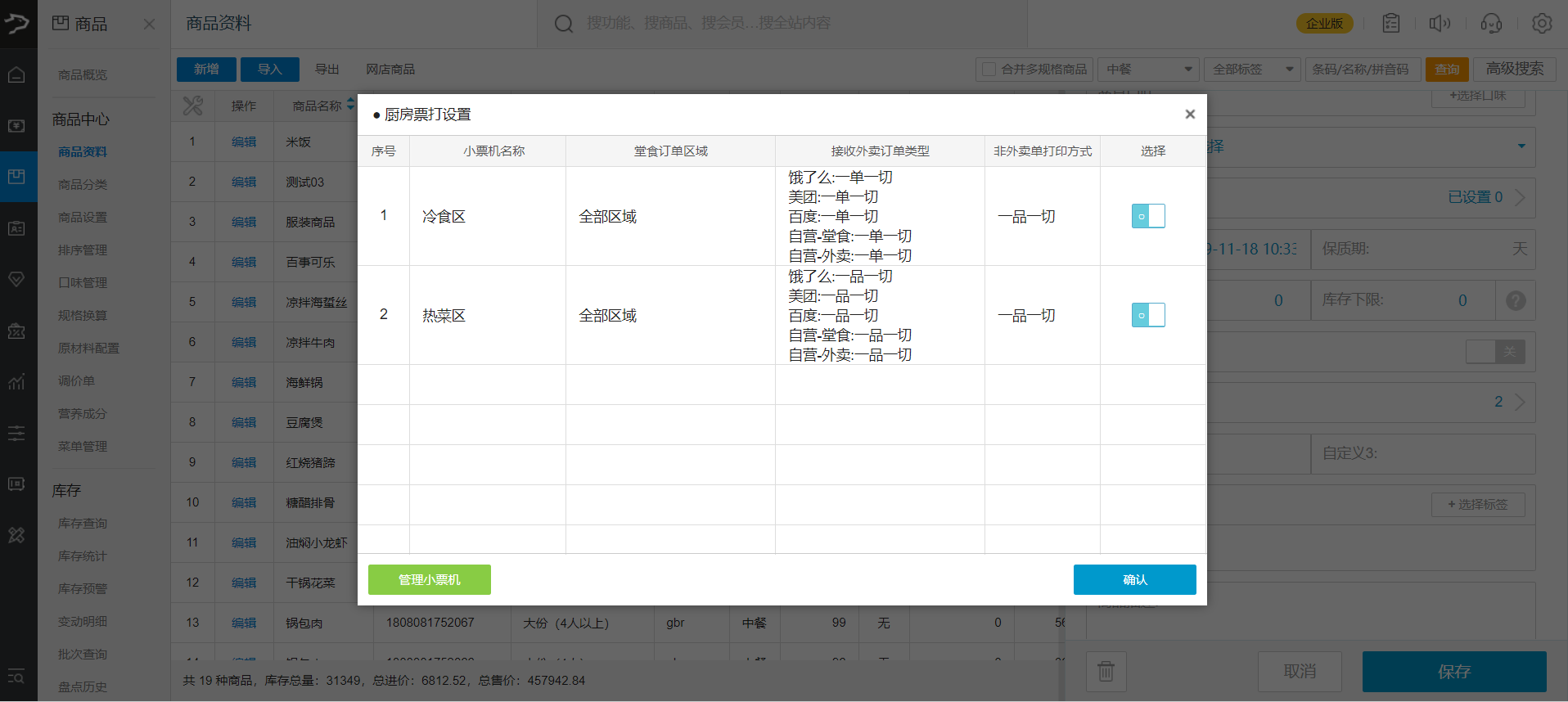
点击【添加小票机】,输入厨打小票机的名称,然后根据需要选择厨打区域和订单类型、打印方式
按区域厨打
创建两个厨打名称:一楼厨打、二楼厨打;一楼厨打“堂食订单区域”勾选一楼的桌台,二楼厨打“堂食订单区域”勾选二楼的桌台;商品同时绑定一楼厨打、二楼厨打;这样一楼1号桌台下单 a商品,会从一楼的厨打里打印;同理 二楼1号桌台下单 a商品,会从二楼的厨打里打印
按商品分类厨打
创建n个厨打名称:热菜厨打、冷菜厨打;“堂食订单区域”勾选全部桌台;热菜类商品绑定热菜厨打、冷菜类商品绑定冷菜厨打。
备注:堂食订单区域一定要勾选,否则不打印
商品绑定厨打
路径:银豹后台,商品-商品中心-商品设置
操作:点击【设置厨房票打】,选择要设置的分类,点击【查询】,查询该分类下的全部菜品后,商家可根据需要 勾选/全选 要批量设置厨打的商品,点击【批量设置】,选择对应厨打名称,开启开关,点击【确定】
收银端厨房票打设置
在云后台绑定好商品对应的厨打小票机后,还需要在银豹收银系统前台中填写厨打机ip地址,商品才能从对应的厨打机打印出来。
路径:系统设置-厨房票打设置
常见问题
如何检测厨打小票机IP以及如何判断是否在同一个网段?
小票机自检方法:网口小票机关机,按住FEED键不放松(个别小票机没有这个键,可以根据实际情况判断),另一只手把小票机开机,等待几秒,小票机出票后,再松开之前按住FEED键的手,出来的小票纸上看到IP Address这一行,这个IP地址就是小票机IP。
信号灯显示厨打无法连接问题
能ping通,信号灯显示厨打无法连接,点单无法打印
(1)关闭厨打小票机,打开cmd命令,ping 小票机IP,若还可以拼通,说明此IP被占用。
ping厨打小票机IP
(2)Cmd命令下,输入netsh winsock reset回车,完成后重启电脑和路由器试下
(3)若IP一直被其他设备占用,建议进入路由器,找到厨打小票机设备名称,将厨打小票机的IP固定。
问题:
如何在新中餐版本后台设置分类区域厨打?
回答:
可以参考新中餐版本后台小票机管理分类区域厨打设置的视频教程:https://school.pospal.cn/#/course/details/498
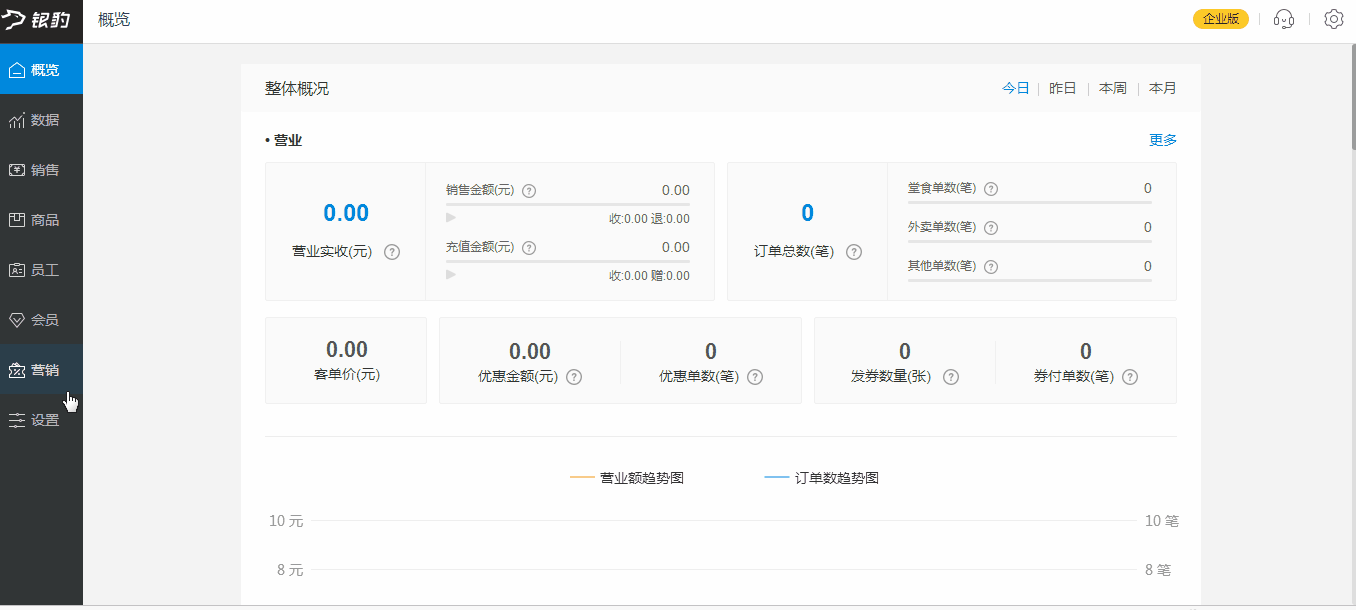
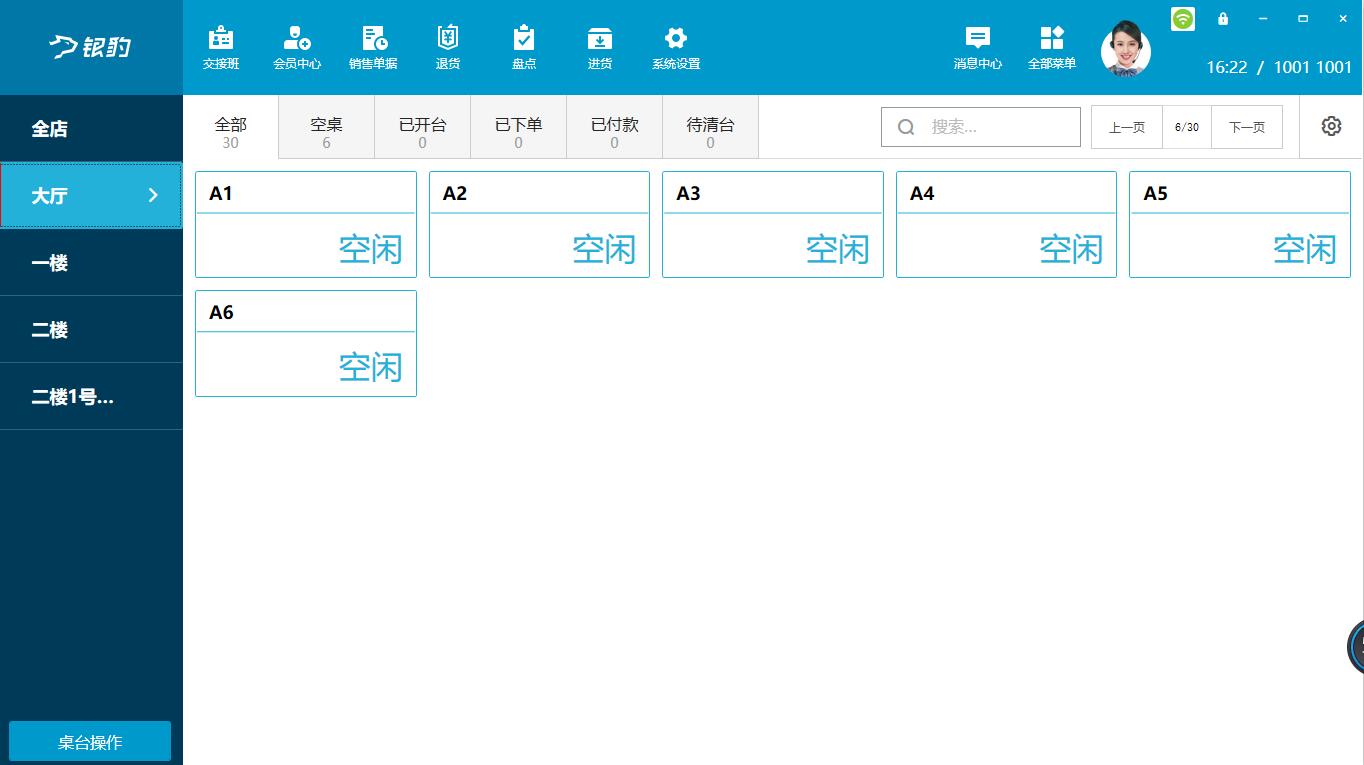

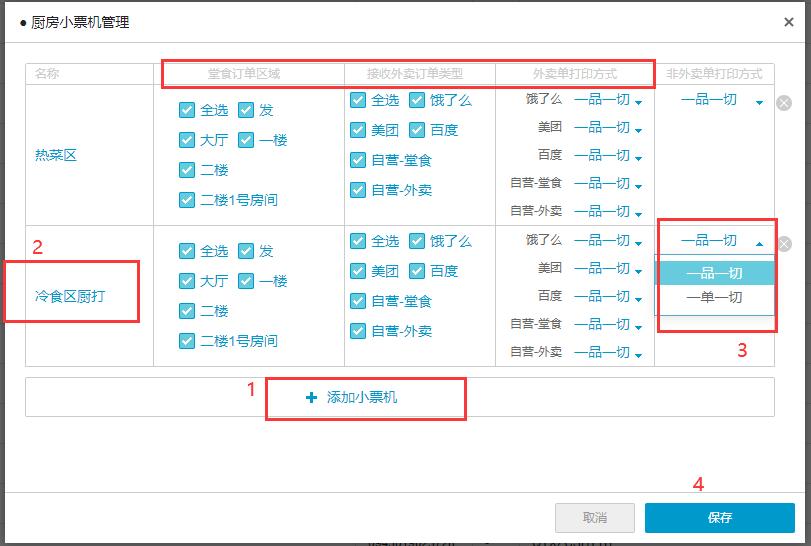
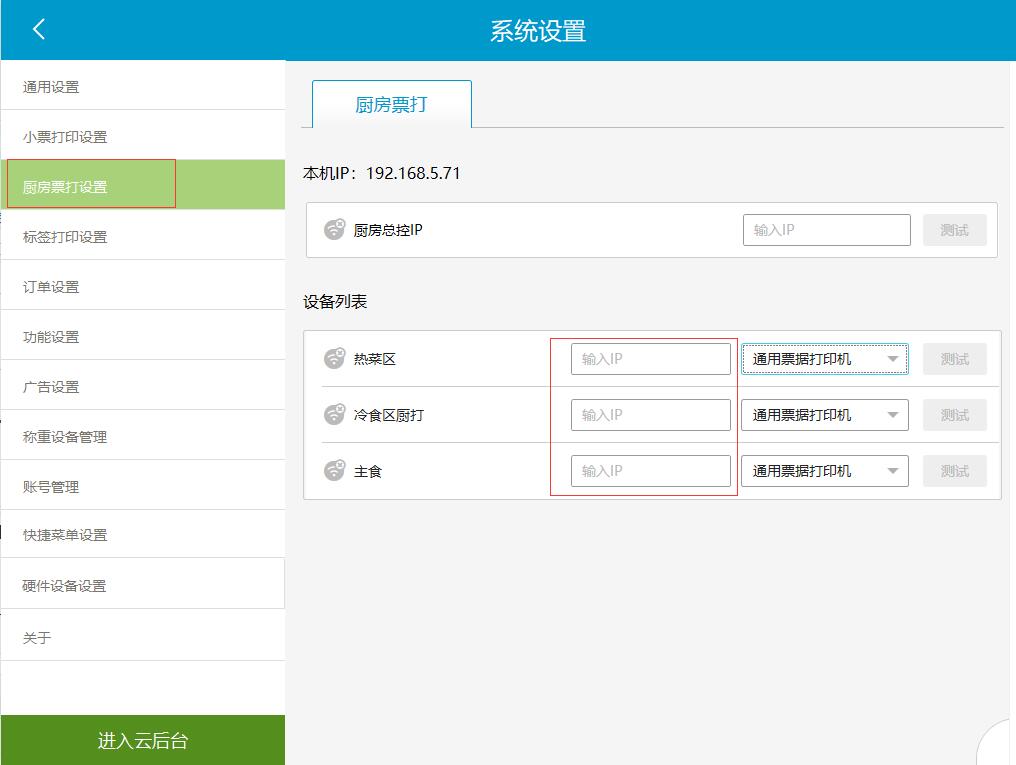
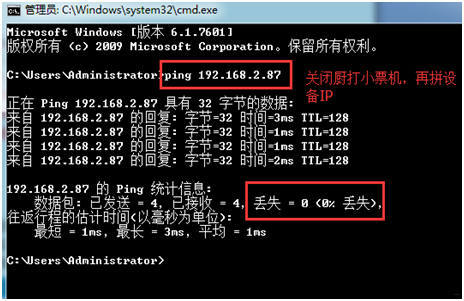


为什么厨打小票机阿拉伯语打印是(?????)这种怎么设置啊~!
您好!可能是您的打印机不支持阿拉伯语,您可以通过小票机自检,打印出自检页,看下上面有没有阿拉伯文~

如需帮助,可拨打售后技术热线:400-806-6866 转2号,扫码联系小程序在线客服沟通协助哦(9:00-21:00)
备注:堂食订单区域一定要勾选,否则不打印
按商品分类厨打 也一定要勾选吗?
还有为什么勾选全部区域
您好,按商品分类厨打,如果有堂食,堂食订单区域一定要勾选,不用勾选全部区域根据您实际区域勾选哈~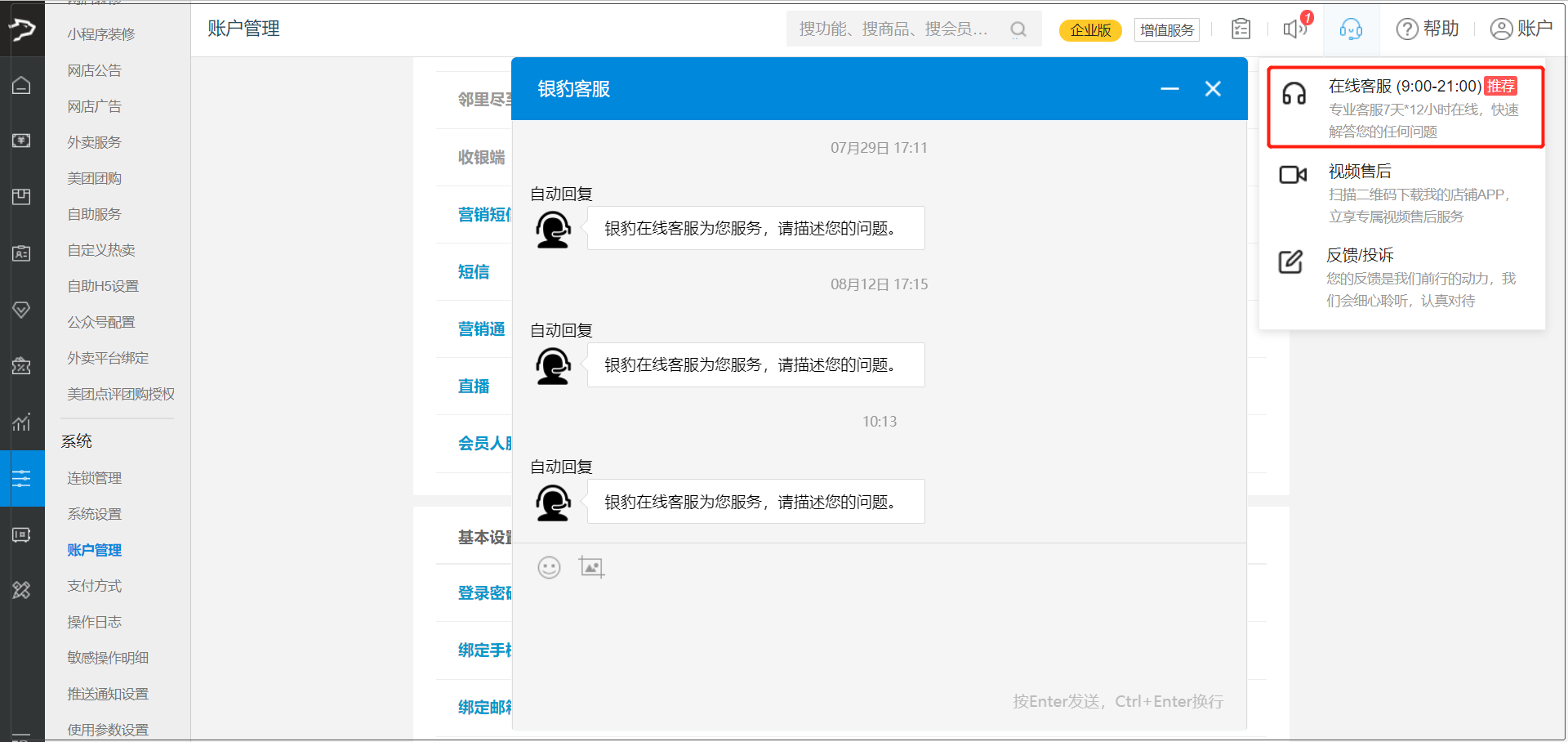
如果还有其他需要帮助的,可登录银豹后台,联系我们在线客服